Win10玩绝地求生按Alt键会卡顿怎么办? 有玩绝地求生这款吃鸡手游的伙伴就清楚,我们经常要按住Alt键来观察周围的情况,然后再决定下一步的操作。然而很多用户反馈说,每次按完
Win10玩绝地求生按Alt键会卡顿怎么办?有玩绝地求生这款吃鸡手游的伙伴就清楚,我们经常要按住Alt键来观察周围的情况,然后再决定下一步的操作。然而很多用户反馈说,每次按完Alt键之后总会卡顿几秒,导致自己被敌人发现,这真的是要气死人,那么要如何解决绝地求生按Alt键会卡顿的问题呢?下面我们一起来看看。

方法如下:
1、首先打开控制面板,然后点击进入“时钟、语言区域”设置选项,如下图所示。
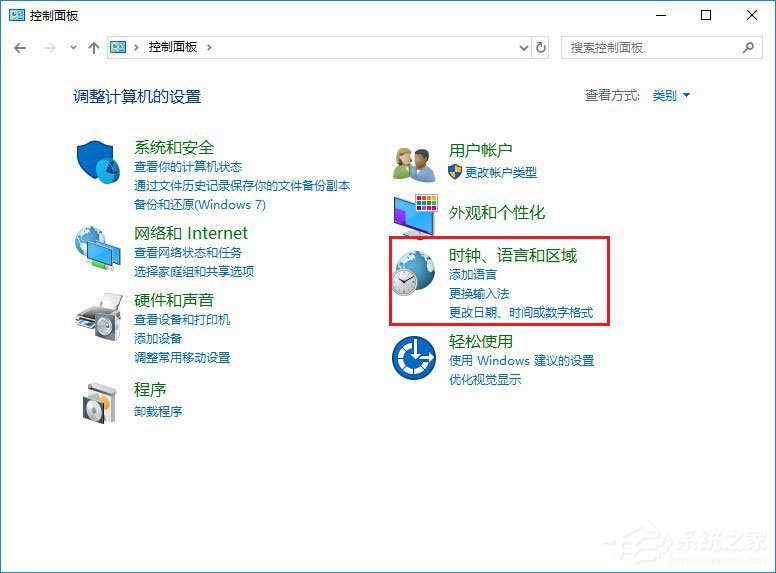
2、继续点击进入“语言”设置,如下图所示。
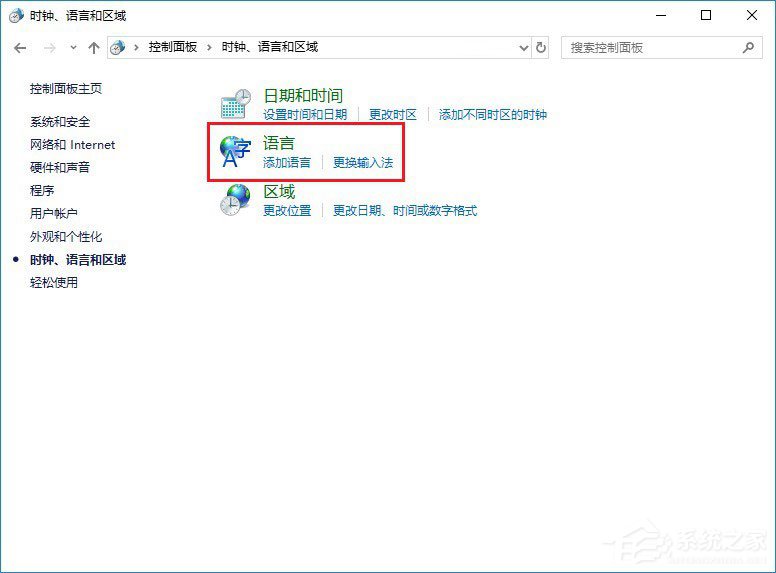
3、然后点击左侧的“高级设置”,如图所示。
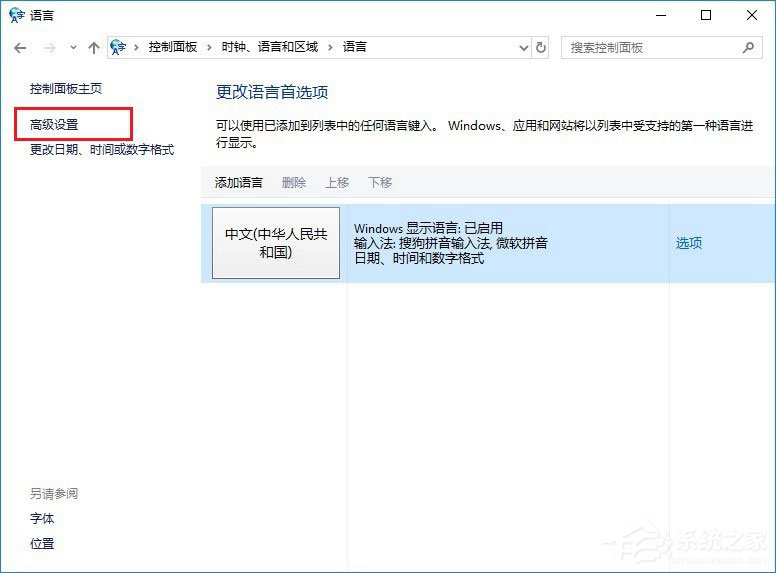
4、接下来在右侧找到“切换输入法”设置,点击下方的“更改语言栏热键”设置,如下图所示。
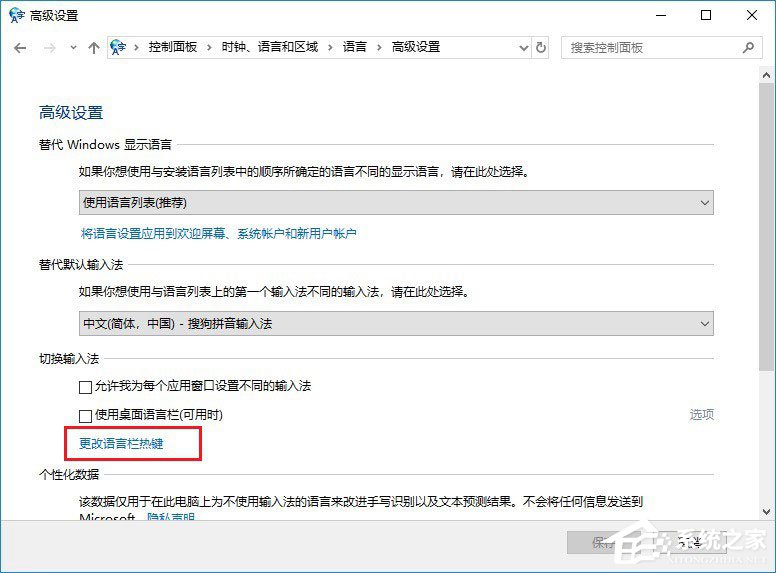
5、最后在文本服务和输入语言设置中,先点击选中“在输入语言之间”选项,然后点击下方的“更改按键顺序”,如下图所示。
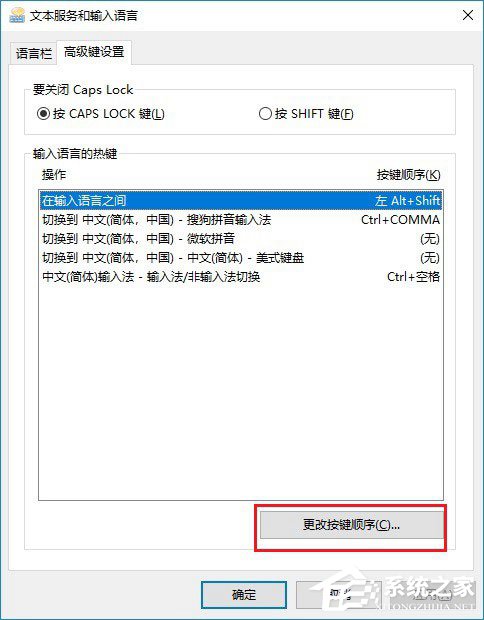
在最后一步中,将切换语言由默认的Alt+Shift改为“未分配”,并点击下方的“确定”保存就可以了,如下图所示。
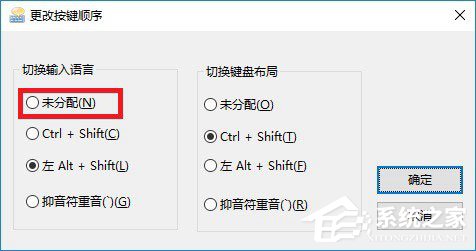
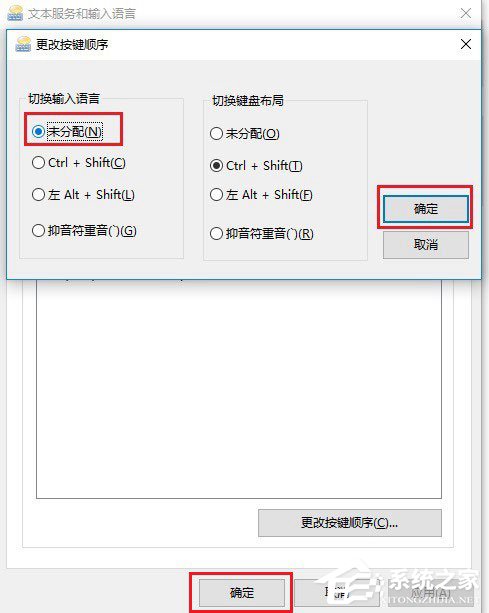
以上就是Win10玩绝地求生按Alt键会卡顿的解决办法,通过以上设置,我们再玩绝地求生时,同时按Shift奔跑+Alt键观望的时候,就不会再出现卡顿的问题了。
